'>

Možda ćete htjeti koristiti Bluetooth slušalice ili mikrofon na svom sustavu Windows 10 ili ćete možda htjeti prenijeti datoteke s mobilnog telefona na Windows 10 putem Bluetootha. Ali problem je što Bluetooth više ne možete pronaći u prozoru Postavke.
Ožičeno je. Ali dobra vijest je da to lako možete sami popraviti.
Kako mogu popraviti da Windows 10 Bluetooth nedostaje?
Ovdje navodimo 3 najbolja rješenja za pokušaj rješavanja problema. Krećite se prema popisu dok se vaš problem ne riješi.
Rješenje 1: Provjerite status Bluetooth usluge
Rješenje 2: Ponovo omogućite svoj softver upravljačkog programa Bluetooth u Upravitelju uređaja
Rješenje 3: Ponovo instalirajte upravljački program za Bluetooth
1. rješenje: Provjerite status Bluetooth usluge
1) Desni klik na gumbu Start za odabir Upravitelj uređaja .
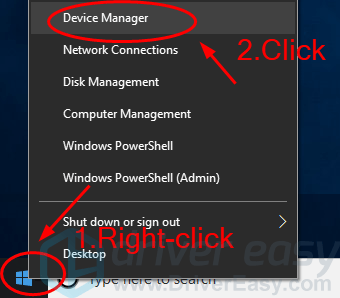
2) Provjerite postoji li Bluetooth uređaj u odjeljku Mrežni adapter i ako postoji Bluetooth odjeljak. Ako je odgovor da, onda je na vašem računalu Bluetooth.
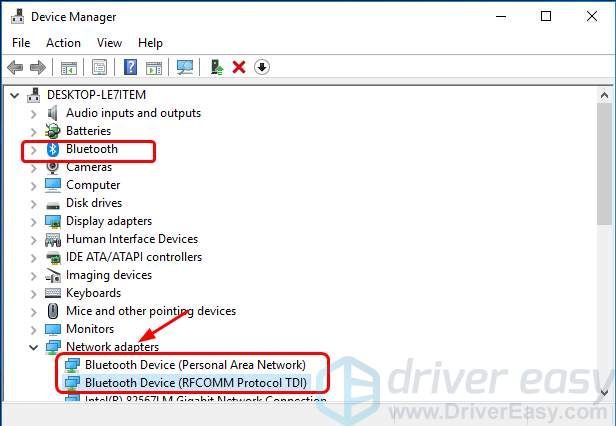
2. rješenje: Provjerite status Bluetooth usluge
1) Na tipkovnici pritisnite Tipka s logotipom sustava Windows + R tipke zajedno da biste pozvali okvir Pokreni.
2) Vrsta usluge.msc i pritisnite Unesi .
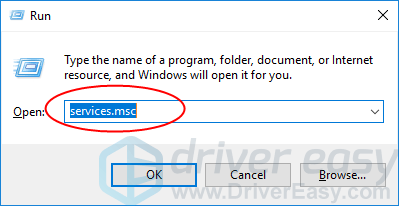
3) Desnom tipkom miša kliknite Usluga podrške za Bluetooth ili bilo koja druga usluga povezana, poput Bluetooth sustav upravljanja upravljačkim programima . Zatim Početak .
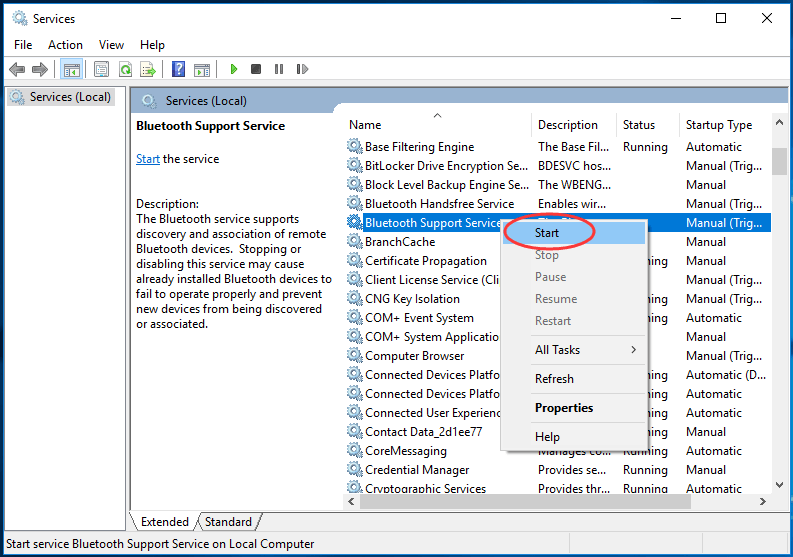
4) Ponovno kliknite uslugu desnom tipkom, a ovaj put kliknite Svojstva .
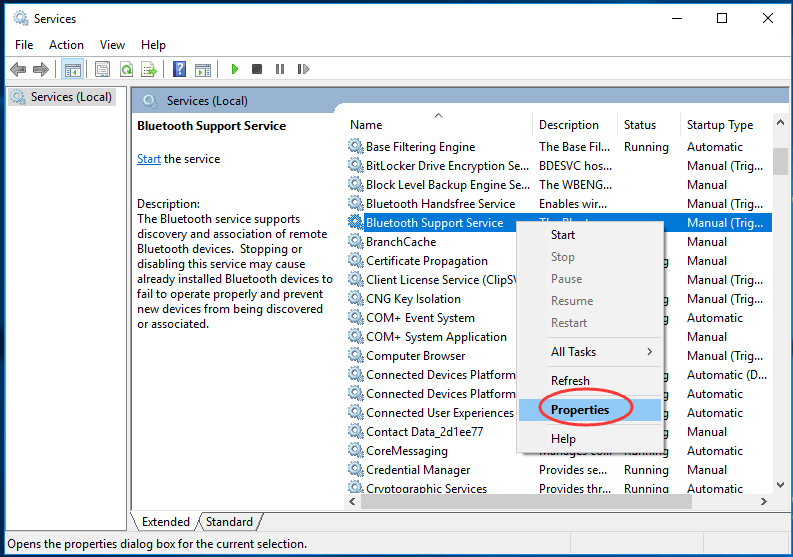
5) Postavite vrstu pokretanja na Automatski . Zatim kliknite Prijavite se> u redu .
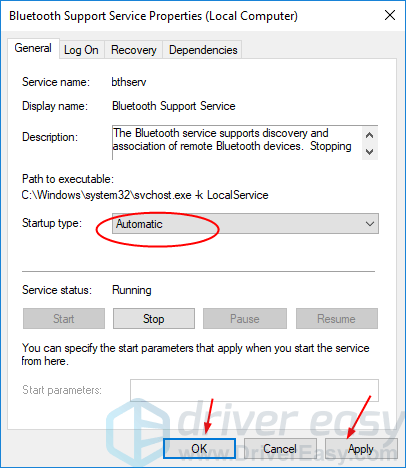
6) Na tipkovnici pritisnite pritisnite Tipka s logotipom sustava Windows + Ja tipke zajedno da biste pozvali prozor Postavke. Provjerite postoji li Bluetooth opcija.

3. rješenje: Ponovo omogućite softver upravljačkog programa Bluetooth u Upravitelju uređaja
1) Na tipkovnici pritisnite Tipka s logotipom sustava Windows + x tipku istovremeno za otvaranje izbornika za brzi pristup.
2) Zatim kliknite Upravitelj uređaja .

3) Desnom tipkom miša kliknite softver Bluetooth upravljačkog programa u odjeljku Bluetooth. Zatim odaberite Onemogući uređaj . Klik Da ako se na to zatraži potvrda.
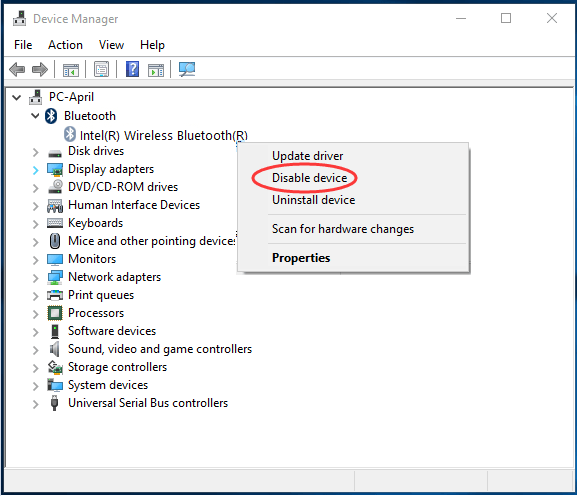
4) Nakon što završite, ponovno kliknite desnom tipkom miša na upravljački program i ovaj put odaberite Omogući uređaj .
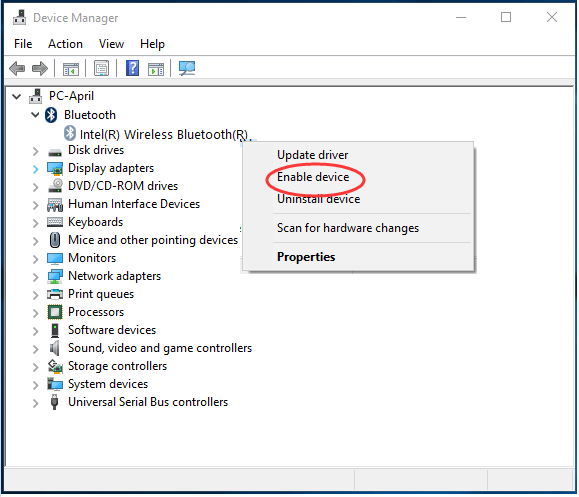
5) Na tipkovnici pritisnite pritisnite Tipka s logotipom sustava Windows + Ja tipke zajedno da biste pozvali prozor Postavke. Provjerite postoji li Bluetooth opcija.

3. rješenje: Ponovo instalirajte upravljački program za Bluetooth
Ako je vaš Bluetooth upravljački program zastario ili oštećen, to bi uvijek uzrokovalo pogreške. U većini takvih slučajeva ažuriranje Bluetooth upravljačkog programa može ispraviti pogrešku.
1) Na tipkovnici pritisnite Tipka s logotipom sustava Windows + x tipku istovremeno za otvaranje izbornika za brzi pristup.
2) Zatim kliknite Upravitelj uređaja .

3) Desnom tipkom miša kliknite svoj Bluetooth upravljački program za odabir Deinstalirajte uređaj .
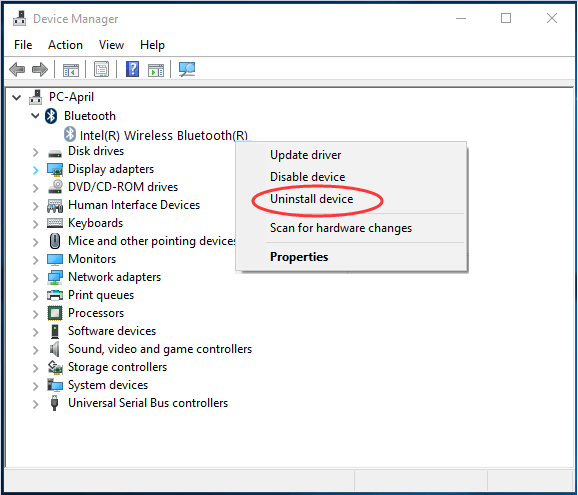
4) Idite na web mjesto proizvođača računala ili na web mjesto proizvođača Bluetooth adaptera, na primjer Intel , da biste preuzeli najnoviji Bluetooth upravljački program za svoj uređaj. Zatim instalirajte preuzeti upravljački program na računalo.
Kao pomoć možete koristiti i upravljački alat. Toplo preporučujemo upotrebu Vozač jednostavno doautomatski prepoznati vaš sustav i pronaći odgovarajuće upravljačke programe za vas. Pomoću nje možete se oprostiti od glavobolje i kašnjenja vozača zauvijek.
Ne morate točno znati na kojem sustavu radi vaše računalo, ne trebate riskirati preuzimanje i instaliranje pogrešnog upravljačkog programa i ne trebate brinuti hoćete li pogriješiti prilikom instalacije.
4-1) preuzimanje datoteka i instalirajte Driver Easy. Zatim ga pokrenite na Windowsima.
4-2) Kliknite Skeniraj sada . Svi problemi s upravljačkim programima vašeg računala bili bi otkriveni za manje od 1 minute. Vaš Bluetooth upravljački program nije iznimka.
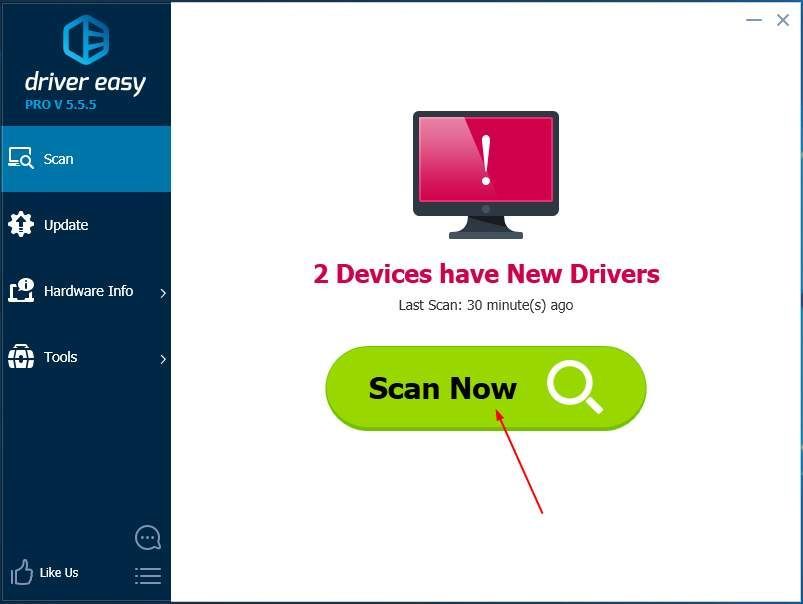
4-3) Ako isprobate besplatnu verziju, kliknite ažuriranje pored označenog Bluetooth upravljačkog programa za automatsko preuzimanje i instaliranje ispravne verzije ovog upravljačkog programa.
Ili ako koristite Pro verziju, kliknite Ažuriraj sve za automatsko preuzimanje i instaliranje ispravne verzije programa svi upravljačke programe koji nedostaju ili su zastarjeli u vašem sustavu.(Za Pro verziju dobivate punu podršku i 30-dnevno jamstvo povrata novca)
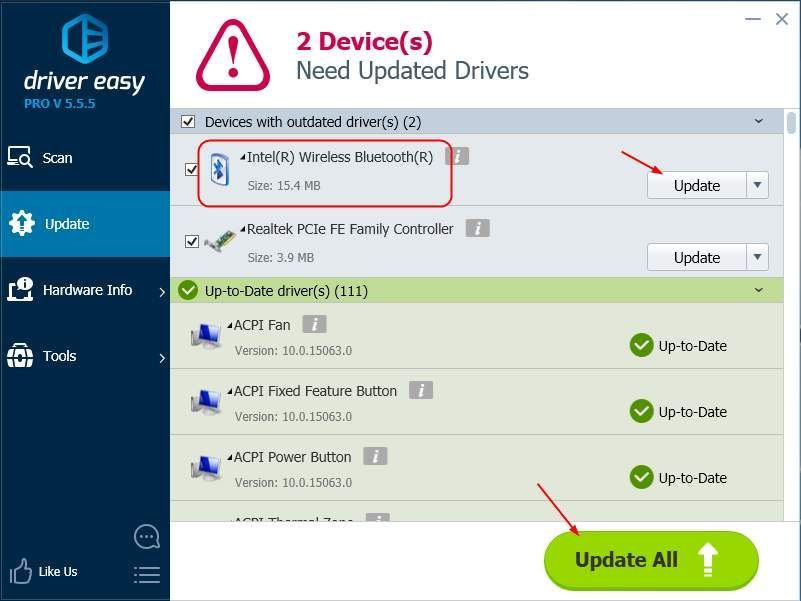 Pro verzija Driver Easy dolazi s punom tehničkom podrškom.
Pro verzija Driver Easy dolazi s punom tehničkom podrškom. Ako trebate pomoć, kontaktirajte Tim za podršku vozača Easy na support@drivereasy.com .
5) Na tipkovnici pritisnite pritisnite Tipka s logotipom sustava Windows + Ja tipke zajedno da biste pozvali prozor Postavke. Provjerite postoji li Bluetooth opcija.

Nadam se da će vam ovaj članak biti od pomoći. Ako imate pitanja, ideje ili prijedloge, slobodno ostavite komentar u nastavku.

![[RJEŠENO] Diablo 3 se stalno ruši (2022.)](https://letmeknow.ch/img/knowledge/78/diablo-3-keeps-crashing.png)


![NVIDIA GEFORCE GTX 980 Ti upravljački program [Preuzimanje]](https://letmeknow.ch/img/knowledge/72/nvidia-geforce-gtx-980-ti-driver.png)

![[RJEŠENO] Discord Stream je zapeo pri učitavanju](https://letmeknow.ch/img/knowledge/02/discord-stream-stuck-loading.png)